ApkTool助手
- 系统大小:50.13MB
- 系统语言:简体中文
- 更新时间:03-19
- 授权方式:免费软件
- 推荐星级:
ApkTool助手官方版是一款专为Android应用开发者设计的辅助工具。ApkTool助手官方版提供了一站式的APK文件反编译、编辑和重新编译功能,帮助开发者快速分析、修改和定制Android应用程序。ApkTool助手官方版让开发者能够深入了解APK的内部结构,轻松实现代码修改、资源替换等操作,为应用开发和调试带来极大的便利。
ApkTool助手官方版是一款专为Android应用开发者设计的辅助工具。ApkTool助手官方版提供了一站式的APK文件反编译、编辑和重新编译功能,帮助开发者快速分析、修改和定制Android应用程序。ApkTool助手官方版让开发者能够深入了解APK的内部结构,轻松实现代码修改、资源替换等操作,为应用开发和调试带来极大的便利。

ApkTool助手软件特色
1、ApkTool助手可以反编译apk,回编译apk
2、ApkTool助手内置官方最新apktool 2.3.4
3、集成jadx,jd-gui
4、ApkTool助手官方版的三种签名方式:内置最新.jks格式 .keystore证书密钥文件debug.keystore,反回编译签名后apk,安全软件不再报毒
ApkTool助手软件功能
1、 安装framework。安装apktool编译apk文件时所需的android系统框架文件。
2、 清除framework。清除已安装的框架文件。
3、 dex转jar。调用dex2jar,将apk文件中的dex文件,转换为jar文件。
4、 打开jar。调用jd-gui,打开jar文件。
5、 jar转dex。调用dex2jar,将jar文件转换为apk文件中的dex文件。
6、 dex转smali。调用dex2jar,将apk文件中的dex文件,转换为smali文件。
7、 smali转dex。调用dex2jar,将smali文件,转换为apk文件中的dex文件。
8、 odex转smali。调用baksmali,将apk文件中的odex文件,转换为smali文件。
ApkTool助手安装步骤
1、在本站下载ApkTool助手软件,获得一个压缩包
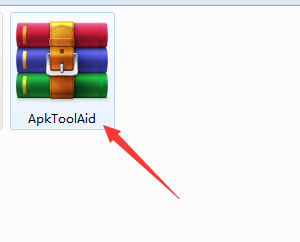
2、对其进行解压,得到这个exe文件
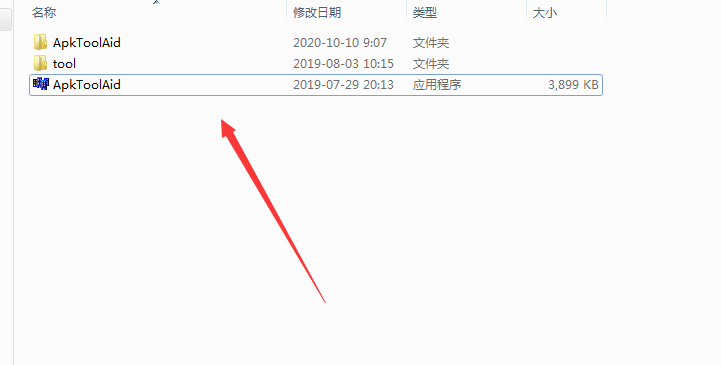
3、ApkTool助手软件为绿色软件打开直接使用
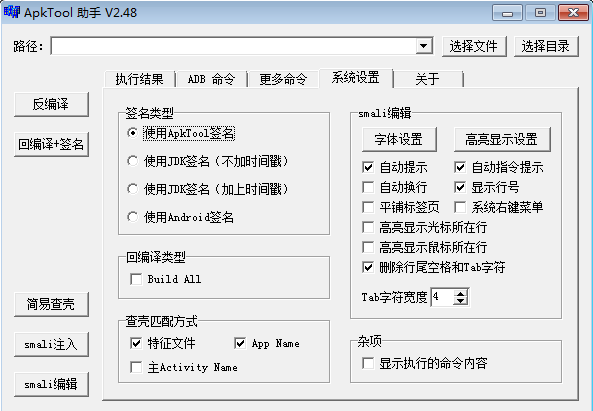
ApkTool助手使用说明
1、存放ApkToolAid文件夹和待编译apk文件的路径不能含有中文、空格,否则可能在编译apk过程中或用编译完毕的apk安装时会发生各种意想不到的问题
建议将ApkToolAid程序zip压缩包直接解压至磁盘分区根目录下,如磁盘分区 C: 中 ,然后将待编译apk文件放进解压后得到的ApkToolAid文件夹中
2、需要jdk或jre支持
3、环境变量JAVA_HOME,要指向jdk或jre目录,若电脑上环境变量没有JAVA_HOME路径,可修改程序ApkToolAid.ini文件,或在电脑上设置本机环境变量JAVA_HOME路径,二者设置其一即可
Windows 64位系统安装-windows-x64为64位的jdk或jre以及Windows 32位系统安装-windows-i586为32位的jdk或jre的Java路径为 C:Program FilesJava 如:
C:Program FilesJavajdk1.7.0_80 64位系统安装 jdk-7u80-windows-x64 32位系统安装 jdk-7u80-windows-i586
C:Program FilesJavajre7 64位系统安装 jdk-7u80-windows-x64
C:Program FilesJavajdk1.8.0_192 64位系统安装 jdk-8u192-windows-x64 32位系统安装 jdk-8u192-windows-i586
C:Program FilesJavajre1.8.0_192 64位系统安装 jdk-8u192-windows-x64
C:Program FilesJavajre1.7.0_80 64位系统安装 jre-7u80-windows-x64 32位系统安装 jre-7u80-windows-i586
C:Program FilesJavajre1.8.0_161 64位系统安装 jre-8u161-windows-x64 32位系统安装 jre-8u161-windows-i586
Windows 64 位系统安装-windows-i586为32位的jdk或jre的Java路径为 C:Program Files (x86)Java 如:
C:Program Files (x86)Javajdk1.7.0_80 64位系统安装 jdk-7u80-windows-i586
C:Program Files (x86)Javajdk1.8.0_192 64位系统安装 jdk-8u192-windows-i586
C:Program Files (x86)Javajre1.7.0_80 64位系统安装 jre-7u80-windows-i586
C:Program Files (x86)Javajre1.8.0_161 64位系统安装 jre-8u161-windows-i586
在电脑上可按以下方法设置环境变量:JAVA_HOME、PATH、CLASSPATH ,若只设置JAVA_HOME 就能正常编译或签名apk,就无需设置PATH 、CLASSPATH
JAVA_HOME:我的电脑(计算机)->属性->高级(高级系统设置)->单击“环境变量”按钮
->单击“系统变量”区域的“新建”按钮->在“变量名”文本框中输入JAVA_HOME
在“变量值”文本框中输入JDK的安装路径(如:C:Program FilesJavajdk1.7.0_80),单击确定
PATH: 在系统变量中查看PATH变量,如果存在PATH,则在最末尾多添加一个%JAVA_HOME%bin;(直接添加,连;也加上,无需加空格之类的,以下相同)
如果不存在,则新建变量PATH,设定变量值为:%JAVA_HOME%bin;
CLASSPATH:在系统变量中查看CLASSPATH变量,如果存在CLASSPATH,则在最末尾添加%JAVA_HOME%libdt.jar;%JAVA_HOME%libtools.jar;
如果不存在,则新建一个,设定变量值为:
%JAVA_HOME%libdt.jar;%JAVA_HOME%libtools.jar;
完成以上步骤后,开始验证是否安装成功
运行CMD(开始,运行,输入cmd,回车),Win7以上系统,右键点击“以管理员身份运行”“命令提示符”,然后输入javac,回车,假如出现了一堆如何使用java的帮助,那就是已经安装成功了
如果没有显示java的帮助那么就重新设置环境变量,把AVA_HOME、PATH、CLASSPATH都删除掉,按上述步骤重新建立即可
ApkTool助手常见问题
签名方式如何选择?
默认签名方式为“⊙使用ApkTool签名”,如果要使用JDK签名,可在“系统设置”选择“⊙使用JDK签名程序(不加时间戳)”或“⊙使用JDK签名程序(加上时间戳)”签名
选择“⊙使用JDK签名程序(不加时间戳)”签名时会出现 “未提供 -tsa 或 -tsacert, 此 jar 没有时间戳。如果没有时间戳, 则在签名者证书的到期日期 (2042-06-20) 或以后的任何撤销日期之后, 用户可能无法验证此 jar”的 警告。 注意:(2042-06-20)中的日期与所采用的签名证书有关,不同的证书有有所不同
选择“⊙使用JDK签名程序(加上时间戳)” 签名时就会加上:-tsa 时间戳验证参数,如赛门铁克提供的时间戳验证参数就不会出现上述警告不过在签名命令参数末尾加不加 -tsa 时间戳参数,都不影响签名后的apk的安装和使用
ApkTool助手更新日志
V2.48(2019-07-29)
修复了部分bug
V2.47(2019-06-14)
增加功能:ADB调试功能(日志管理)
V2.46(2019-06-11)
提升处理ADB控制台数据的速度
V2.43(2019-06-09)
增加功能:ADB调试功能(ADB root、ADB remount、ADB shell、文件管理)